Galaxy raíz S4 i9505
Calquera dispositivo deixaría de ter un acceso raíz unha vez que se actualice o sistema operativo. Polo tanto, necesitará instalar manualmente o seu acceso de novo para que poida ter un control total sobre o dispositivo, que ten probado ter grandes beneficios, como unha vida mellorada da batería, a capacidade de eliminar as aplicacións Stock usadas e un mellor rendemento. .
Para aqueles que xa usaron Odin antes, este tutorial será só un paseo polo parque. Moitas persoas querían saber como raíz do Samsung Galaxy S4 i9505 en Android 4.4 XXUFNB8 KitKat.
Como é habitual, tome nota das seguintes cousas antes de continuar co proceso de enraizamento:
- Que se fixeron copias de seguranza das túas mensaxes, rexistros de chamadas e contactos. Esta é unha precaución extra para asegurarse de que non perda información vital, aínda que se produza un problema durante o proceso de instalación.
- Fai copias de seguridade dos datos de EFS do teu Galaxy S4, porque non quererás perder todas as funcións de conectividade dos teus dispositivos.
- Este proceso paso a paso é aplicable só para Samsung Galaxy S4 i9505. Entón, antes de continuar, asegúrese desta información vital dirixíndose ao menú Configuración e prema en Acerca de. Do mesmo xeito, aínda que poidan ter o mesmo nome de dispositivo, Non tente facer o procedemento no Samsung Galaxy S4 i9500.
- Comprobe se aínda ten unha batería suficiente, que é aproximadamente 60 a 80 por cento.
- Os métodos necesarios para flashear recuperacións personalizadas, roms e arrincar o teléfono poden xerar o teu dispositivo.
- A raíz do dispositivo tamén anulará a garantía e deixará de ser elixible para os servizos de dispositivos gratuítos dos fabricantes ou provedores de garantía. Sexa responsable e tense en conta antes de decidir seguir baixo a súa propia responsabilidade. En caso de accidente, nós ou os fabricantes de dispositivos nunca deberían ser responsables.
Instalación de Recuperación de CWM
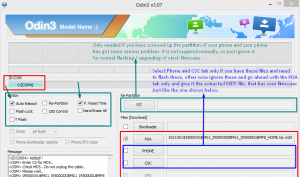
- Descargue o paquete de X Auto-Root Android 4.4.2 especificamente para o Galaxy S4 no seu computador aquí
- Extrae o arquivo zip
- Descargar Odin
- Apague o Galaxy S4 e xógueo mentres preme e manteña os botóns de inicio, de enerxía e de volume abaixo ata que apareza o texto en pantalla
- Faga clic no botón de volume cara arriba
- Abre Odin no teu computador
- Conecta o teu Galaxy S4 ao teu ordenador mentres está en modo de descarga. O porto de Odin debe estar amarillado co número de porto COM se o dispositivo está conectado correctamente á computadora
- Escolle PDA e fai clic no ficheiro chamado 'CF-Auto-Root-jflte-jfltexx-gti9505.zip'. En caso contrario, fai clic no ficheiro co tamaño máis grande
- Permitir a opción de reinicio automático en Odin
- Seleccione o botón Inicio e agarde a que finalice a instalación
- O dispositivo reiniciarase unha vez que se completou correctamente a instalación. Desconecte o dispositivo do computador tan pronto como vexa a pantalla de inicio do dispositivo e reciba a mensaxe de "pasar" en Odin.
¿Que facer cando a mensaxe en Odin amosa "fallar"
Este escenario poder ocorre se Odin instalou con éxito a súa recuperación pero Erro ao rootear o teu Galaxy S4. Neste caso:
- Elimina a batería
- Colóqueo de novo no seu slot despois de 4 segundos
- Prema os botóns de inicio, enerxía e volume simultaneamente ata que se amose o modo de recuperación. Todo o proceso comezará automaticamente desde aquí. SuperSU instalarase no teu Galaxy S4.
- Agarde o proceso para completar e voila! Agora tes un dispositivo rooteado.
¿Que facer cando se pegue no bootloop despois de instalar?
No caso de que a posibilidade de que o dispositivo se atasque no bootloop despois do procedemento de instalación, aquí tes os simples pasos que necesitas facer:
- Ir a Recuperación
- Apague o Galaxy S4 e xógueo mentres preme simultaneamente e manteña os botóns de inicio, enerxía e volume ata que apareza o texto en pantalla.
- Vaia a Advance e seleccione Limpar a caché Devlink
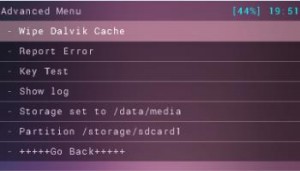
- Volve e elixe Limpar a partición da caché
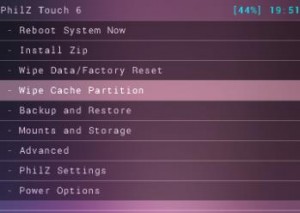
- Fai clic en Reiniciar o sistema agora
Fácil, non? Para verificar se o seu Samsung Galaxy S4 i9505 foi enraizado, verifique o acceso a través do Super SU que se pode atopar no seu caixón de aplicacións e / ou descargar unha aplicación de comprobación raíz.
Fai clic na sección de comentarios e comparte a túa experiencia ou consultas sobre o proceso.
SC
[embedyt] https://www.youtube.com/watch?v=Pdg9PscYvCk[/embedyt]






